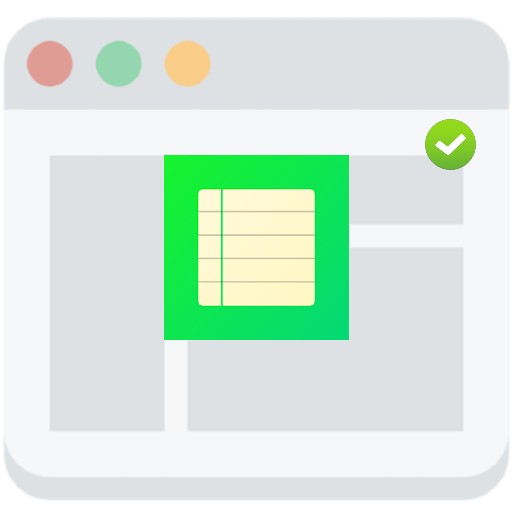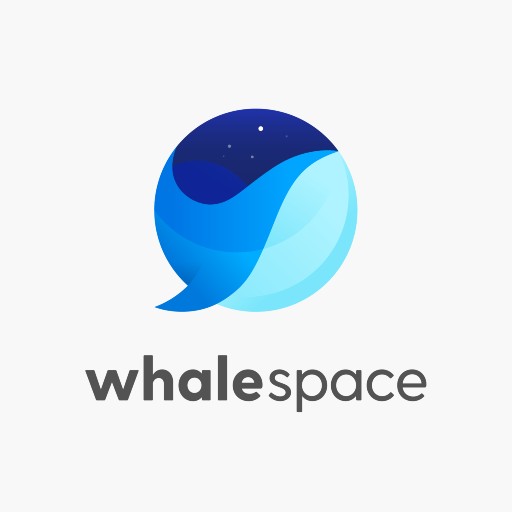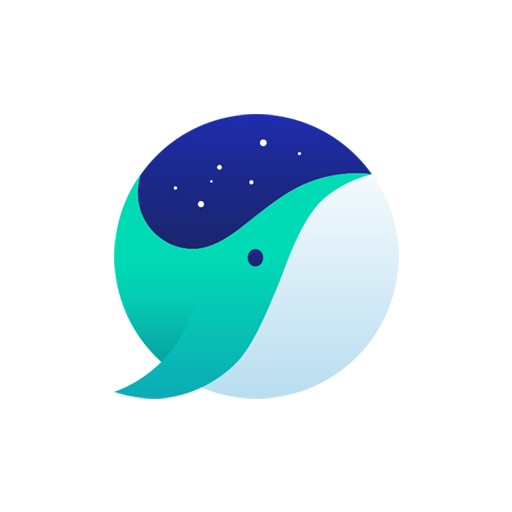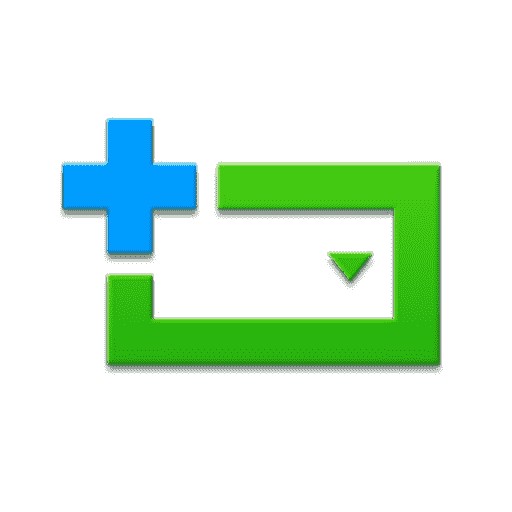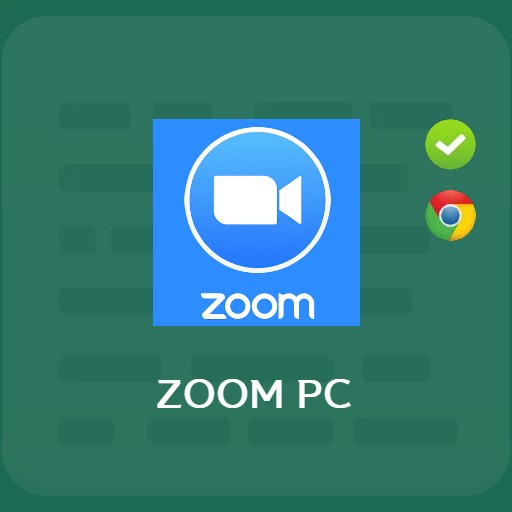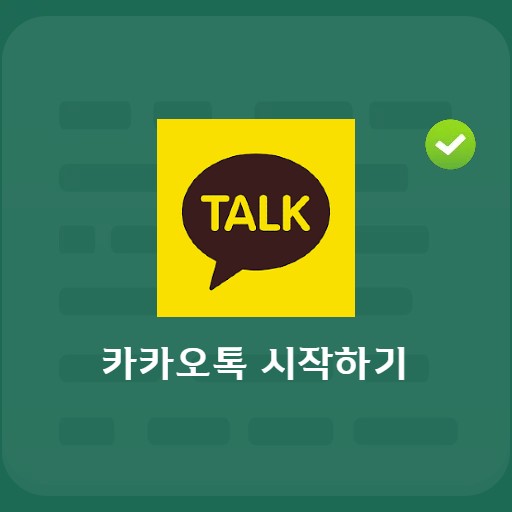内容
在Naver开发的Whale浏览器中,可以遇到Whale On服务。 如果您有鲸鱼浏览器,则无需单独下载,该服务可让您快速轻松地开始视频会议。 方便地使用您认为难以访问的在线视频会议。
Naver Whale On 视频会议基本信息
系统要求和规格
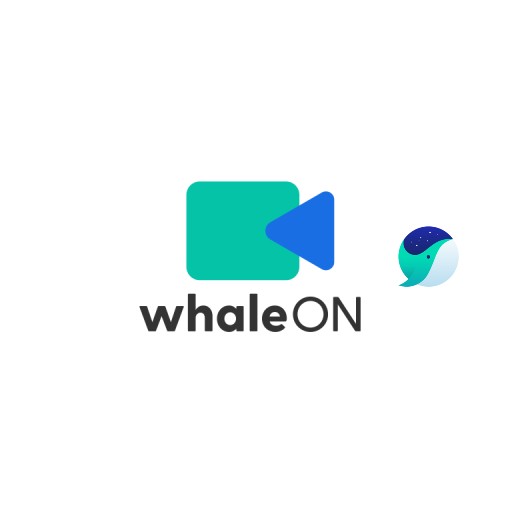
| 列表 | 更多信息 |
|---|---|
| 开发商 | Naver 公司 |
| 操作系统 | Windows / iOS / MacOS / Android |
| 文件 | Naverwhale.exe / 2.2MB |
| 更新 | 2021/10/08 Ver2.11.126.6 |
| 类别 | 浏览器应用程序 |
它是一项不仅可以在 Windows 上运行,还可以在 iOS 和 Android 上运行的服务。因为是Naver Whale浏览器内置的服务,创建会议,通过邀请发起视频会议。
服务形象
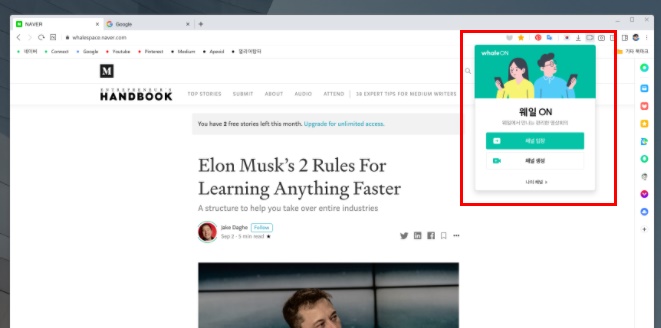
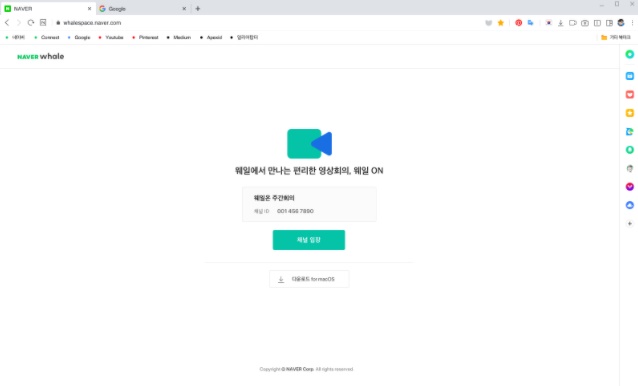
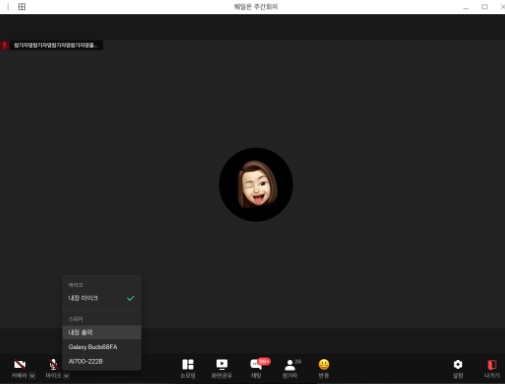
特点和细节
设置输入/输出设备后,如果相机状态和麦克风扬声器状态正确,您可以立即使用它。Naver Whale On 提供各种功能。提供虚拟后台应用功能、屏幕切换功能、与会者姓名转换、反应功能、屏幕共享功能等。
安装方法及使用
您可以从 Whale 浏览器轻松开始视频会议。从工具栏或菜单中选择 Whale On。 创建会议时,您将成为主持人。 会议名称最多可输入30个字符,专用会议室功能创建固定信息的会议。 输入 URL,只有授权用户才能进入等候室。
开始视频会议
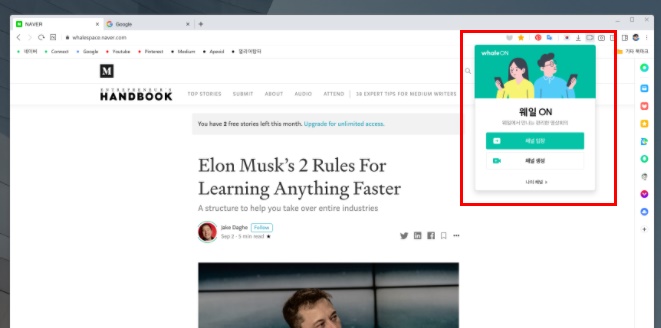
要使用 Whale On 开始视频会议,您可以使用 Whale 浏览器立即使用它。 请选择右上角的频道入口。
进入鲸鱼
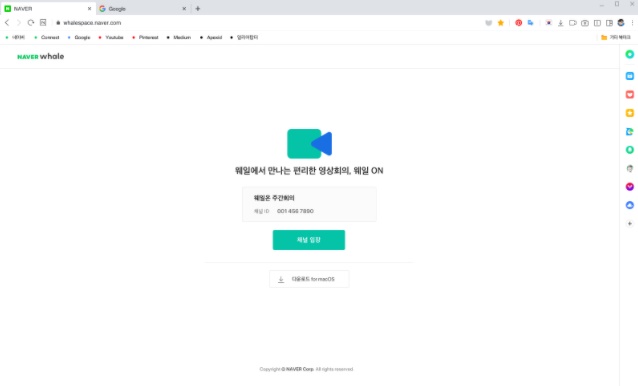
想要加入视频会议的人,可以通过接收主持人的链接进入频道。 如果选择了频道,请单击“输入频道”。
鲸鱼屏幕共享
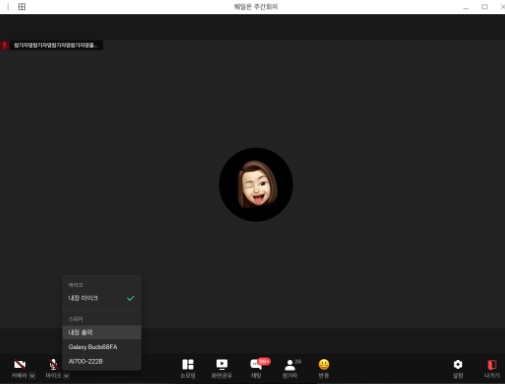
如果您参与过,您可以看到如上图所示的屏幕。 您需要确保您的视频和语音效果良好,并且设置了视频摄像头和麦克风设置。 进入前可以测试,参与后可以设置开/关。 还提供聊天功能,即使在静音模式下您也可以表达自己的想法。
求学之路
求学之路 如果您想使用视频会议以外的程序一起学习,请尝试 Whale On Study。
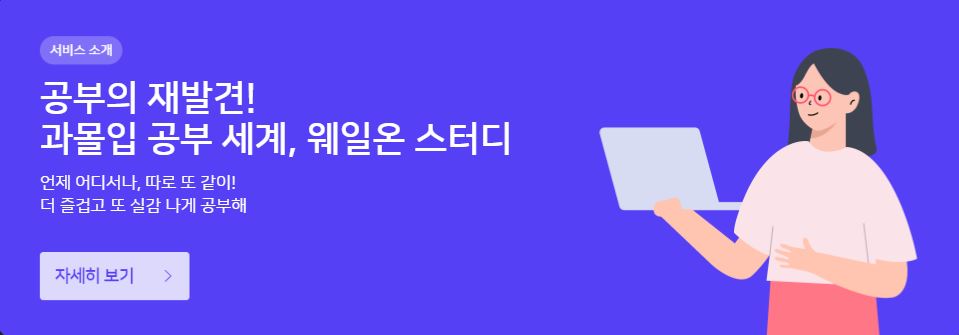
如何在学习中使用wale
需要 Naver Whale 浏览器才能使用 Whale On。 即使是那些使用其他网络浏览器的人目前也无法在其他环境中连接。 访问 Whale on Study 后,您可以看到如下所示的列表预览。 查看我们的公共和私人房间。

如果您选择学习条目,您可以看到如下所示的屏幕。 我们正在寻找可以每天与最多 20 名学生一起学习的人。找到适合您的学习主题并按下进入按钮。
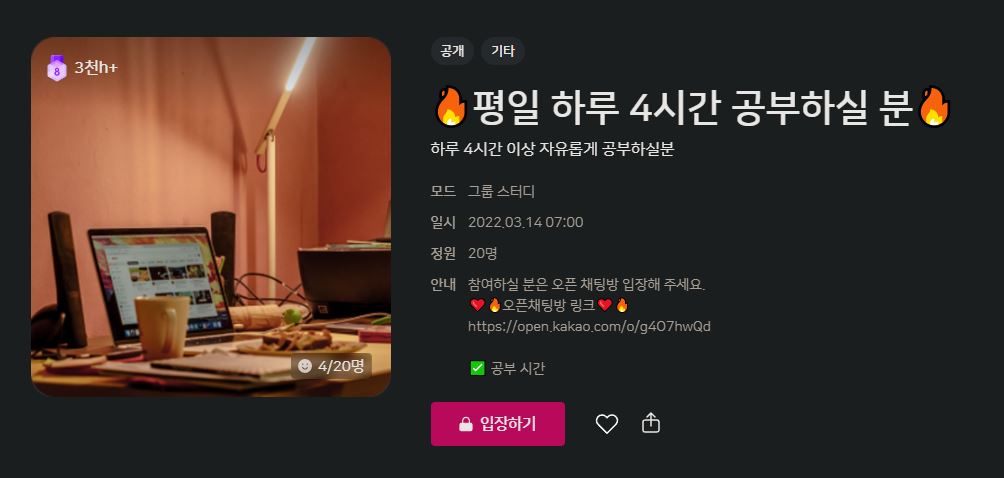
创建学习,点击创建学习按钮,然后选择标题、模式(选择1主题学习、小组学习、跟我学)、封面图片选择、类别、简介、参与人数、密码设置。。
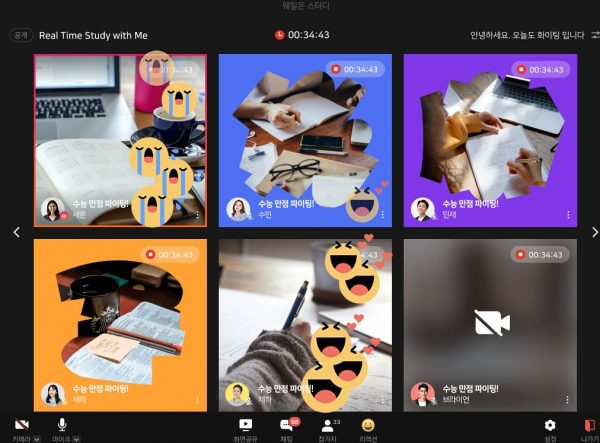
这是参加学习之路后的形象。 个人画面一屏显示,显示的个数可以修改。 在建房设置中,可以选择是否可以在没有主人的情况下进入,如果想在没有主人的情况下也能保留房间,设置一下,研究一下。
FAQ
目前,Whale 视频会议的所有功能都是免费的。
Whale On Service 最多可容纳 500 人。 一个屏幕上最多可以显示 49 个人。
每个登录的帐户都有一个 ID、密码和专用视频会议室的链接。 由于此信息始终相同,因此它是一项允许您通过将会议 URL 注册为书签来使用它的功能。
主持人是指会议召开时的主持人,会议组织者是主持人。 您可以使用允许参与者加入、退出参与者、允许屏幕共享以及请求使用摄像头或麦克风等功能。
参考
相关应用
以下是与该类别相关的其他一些文章: